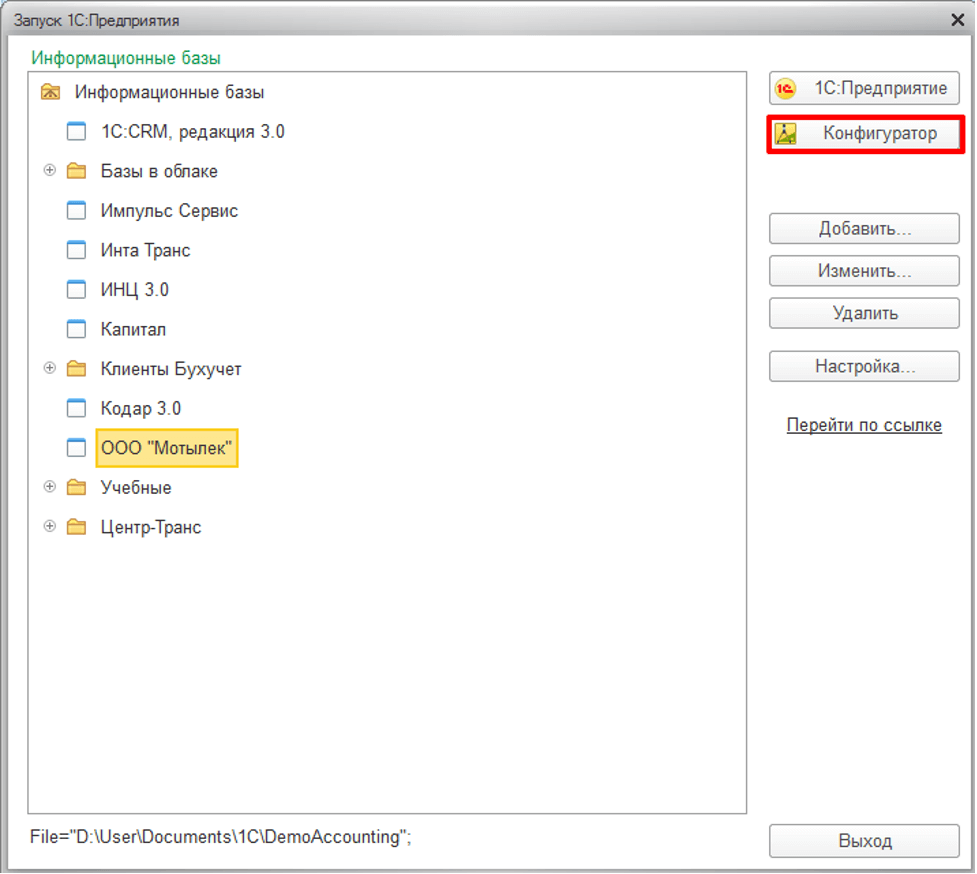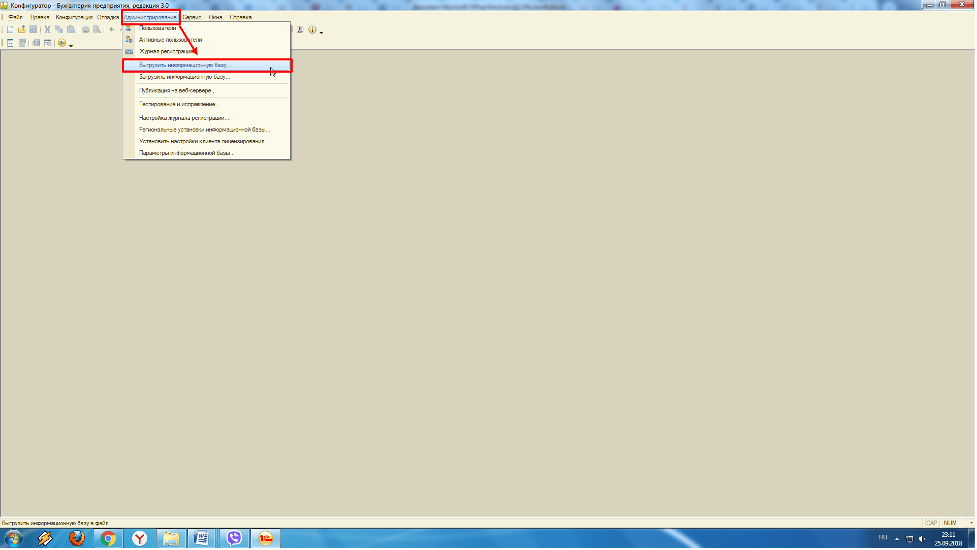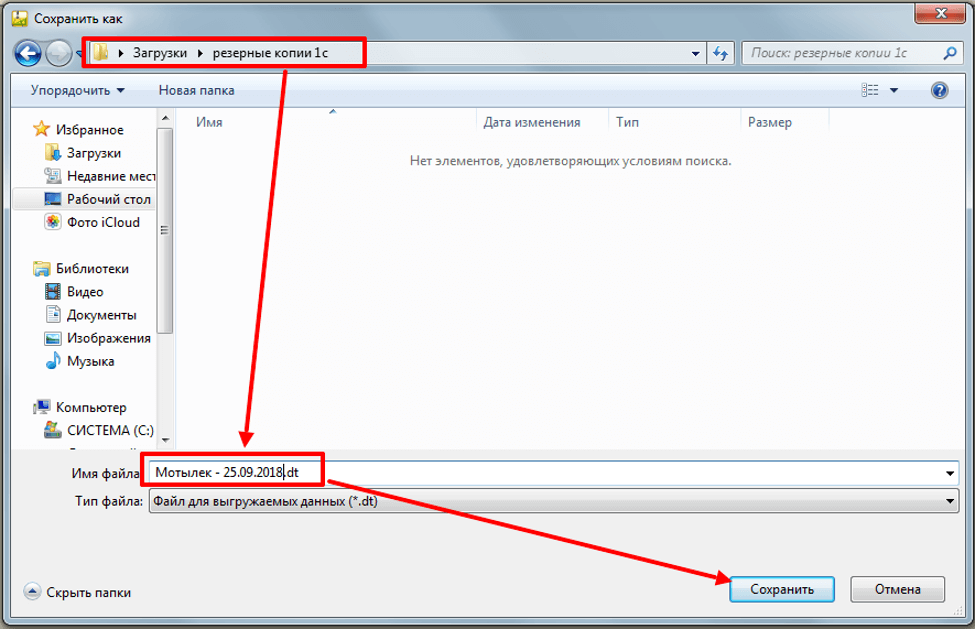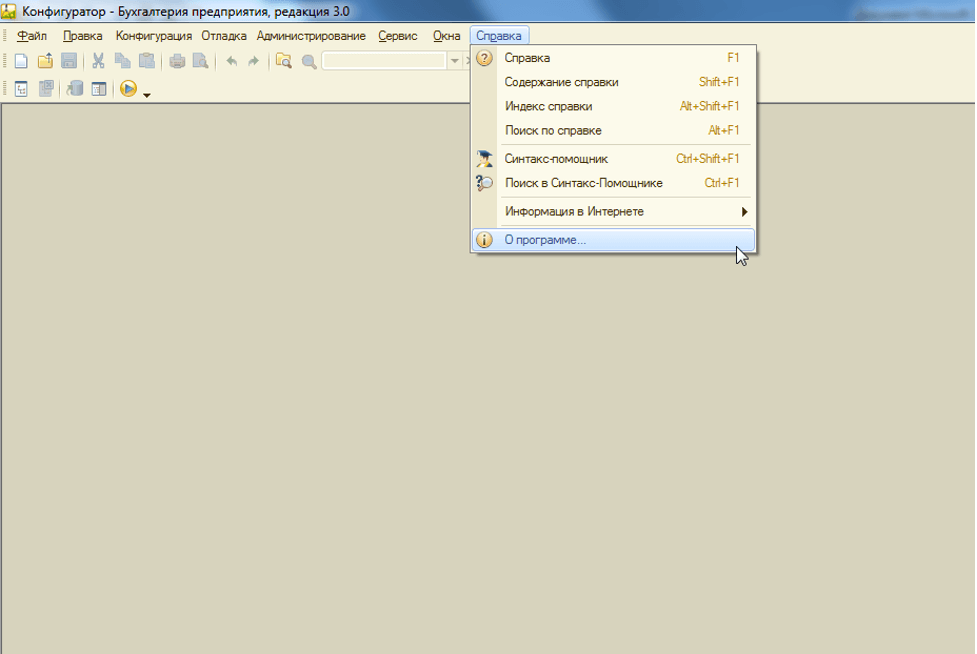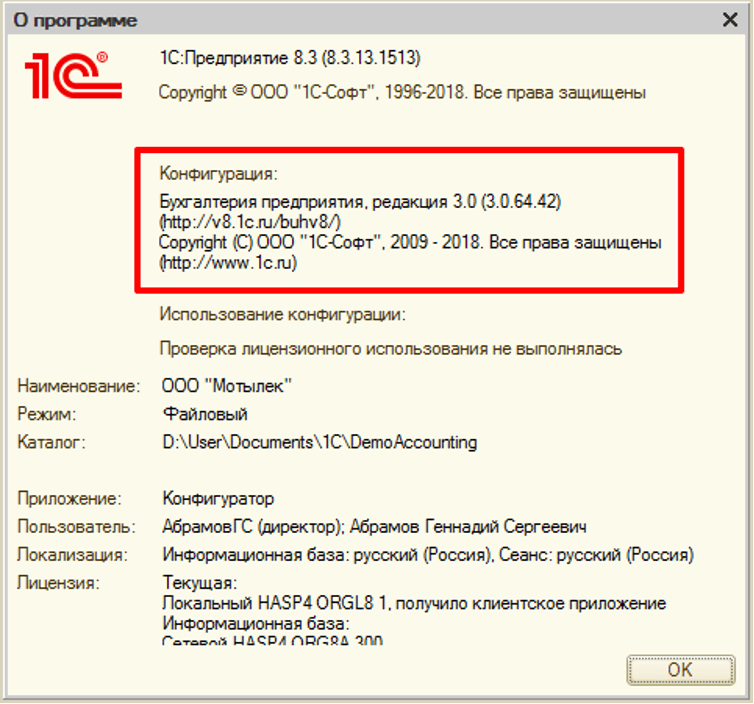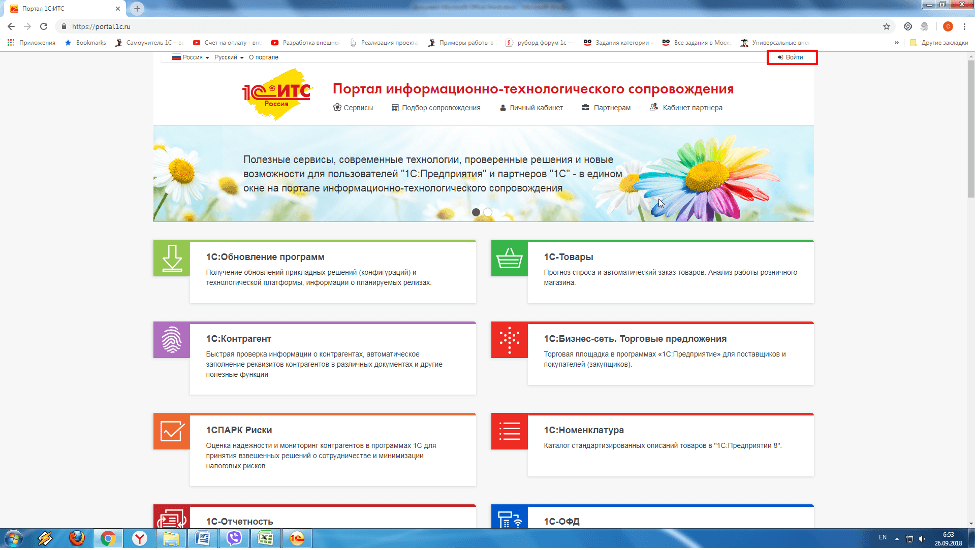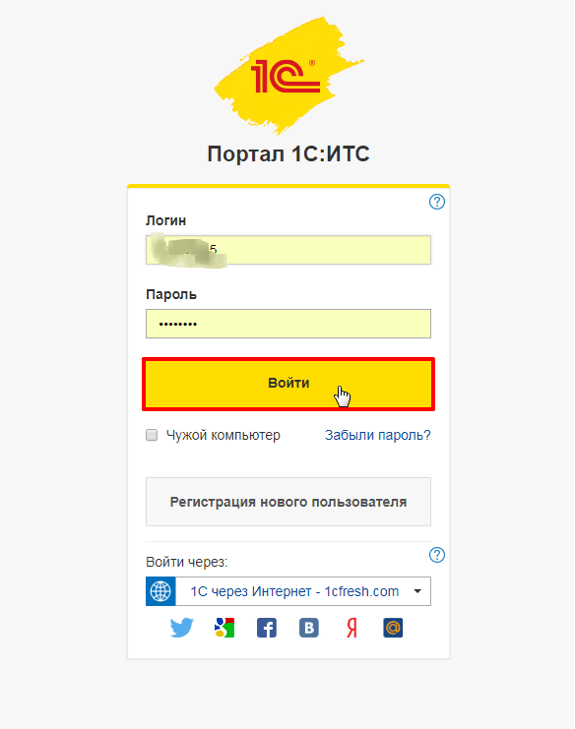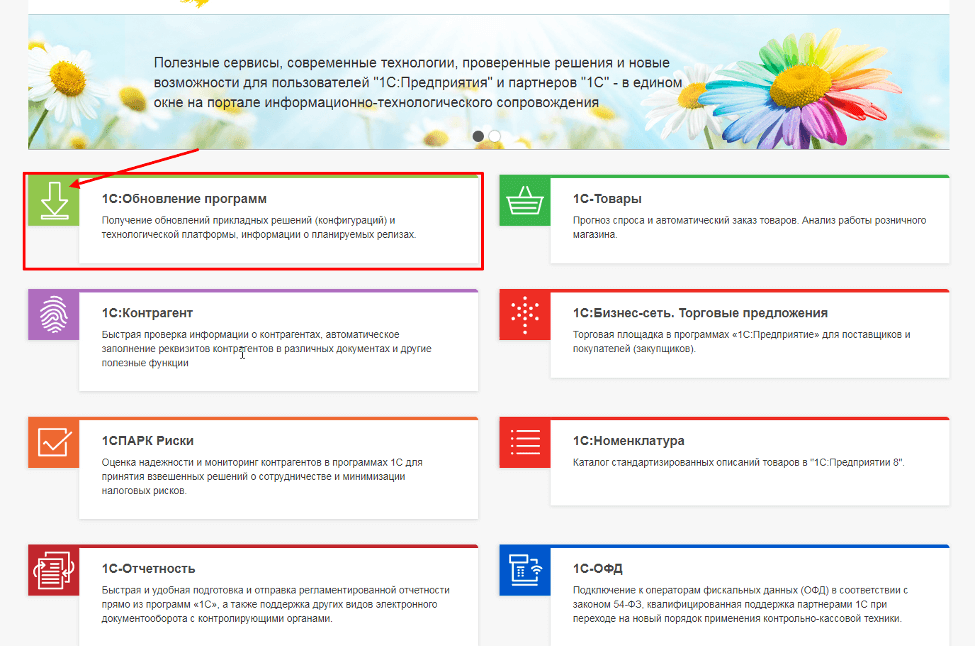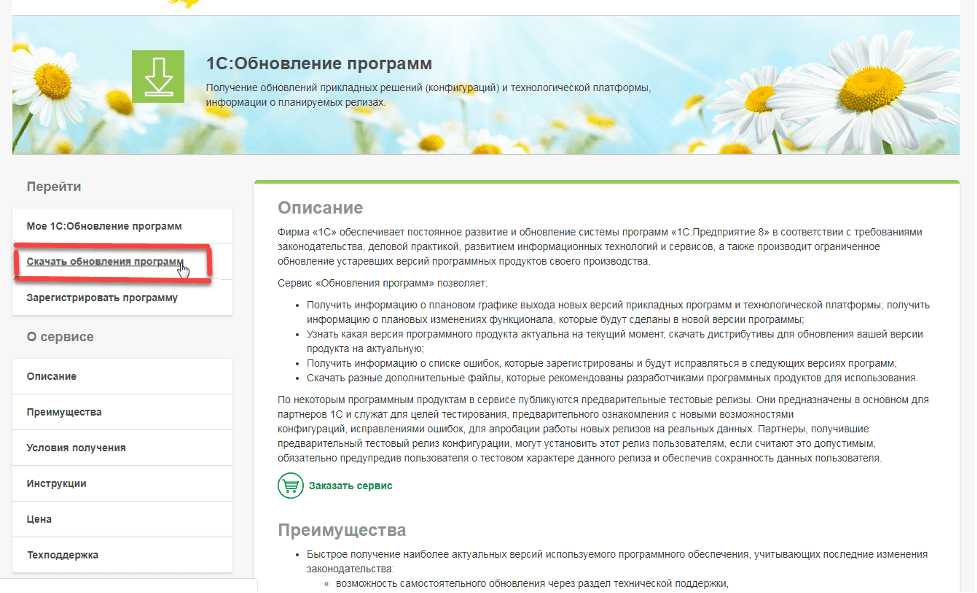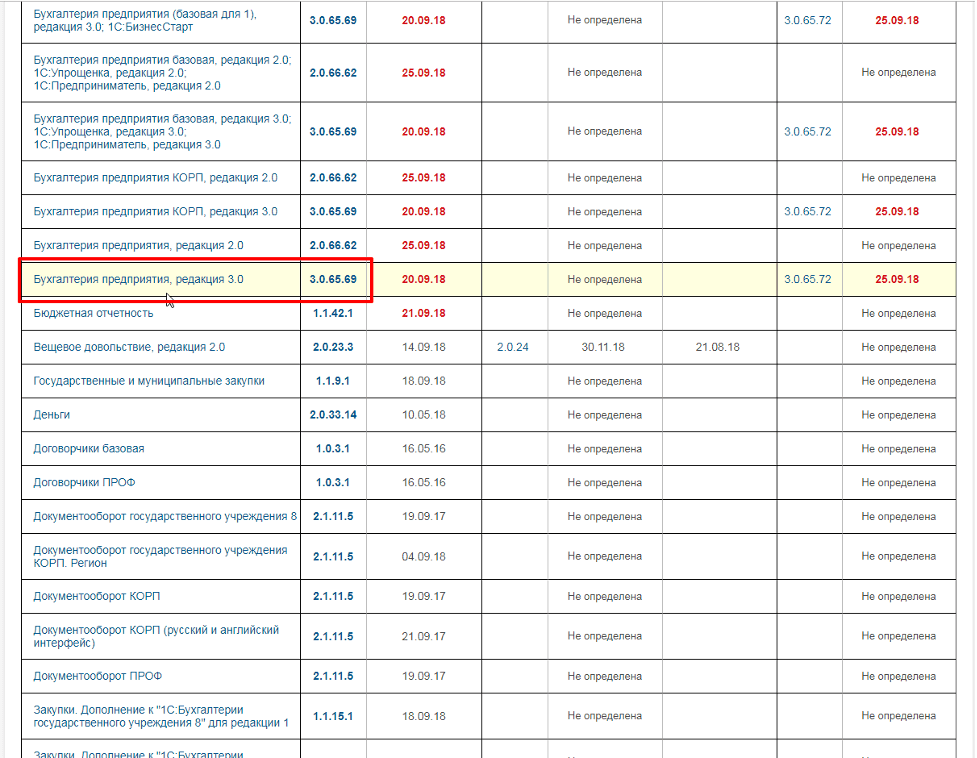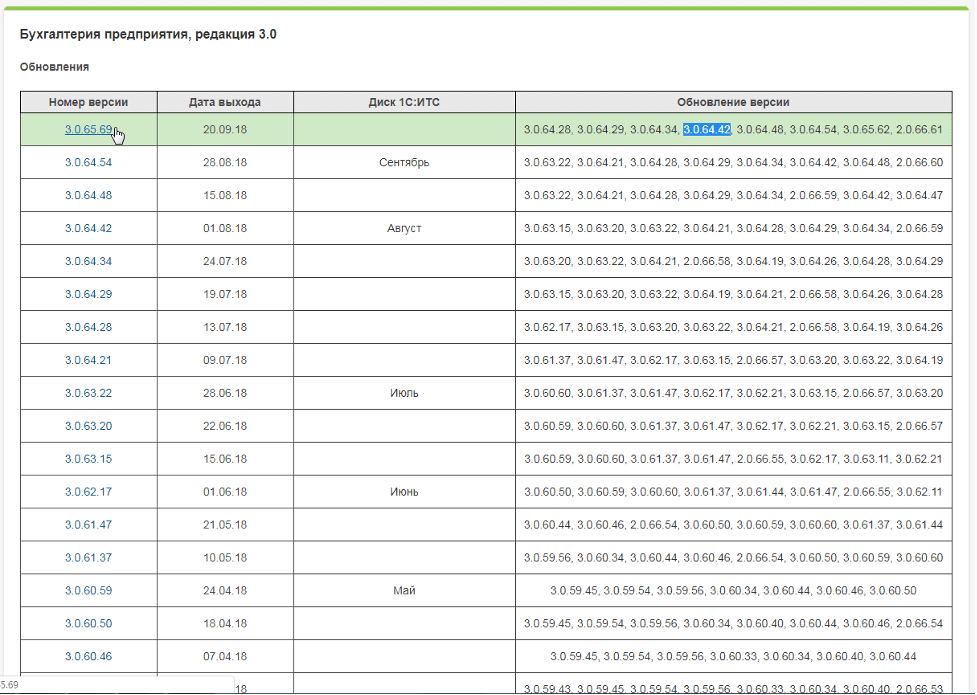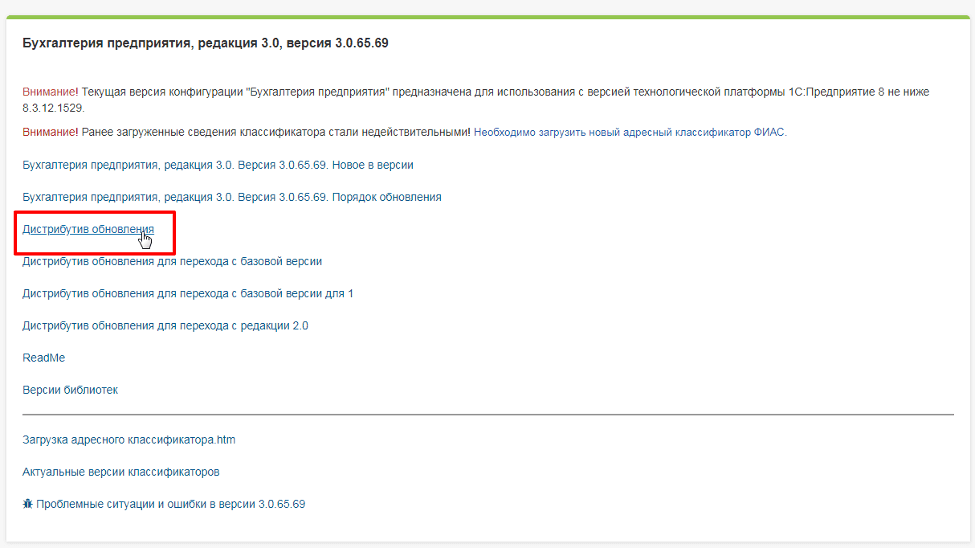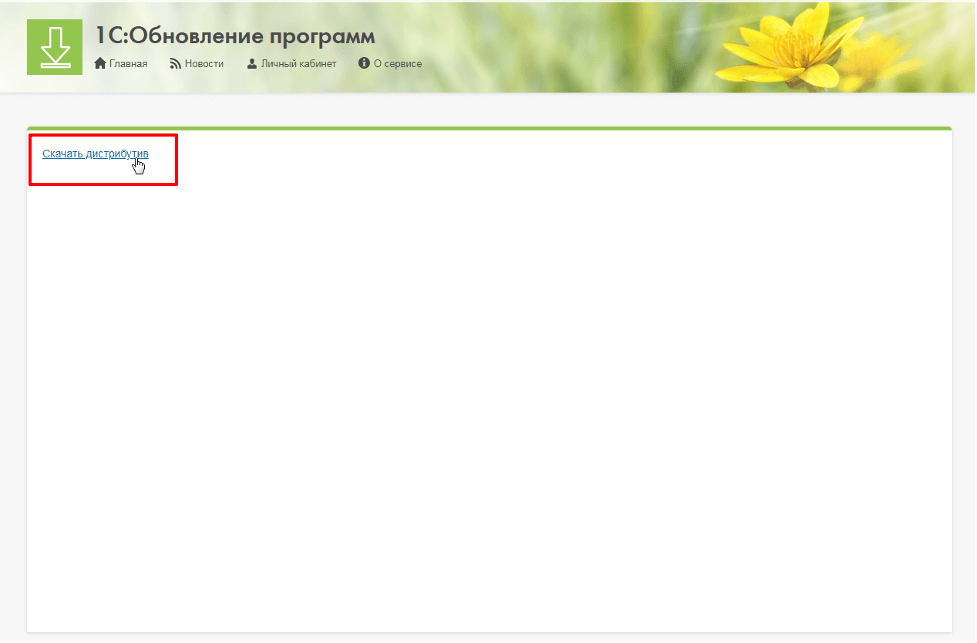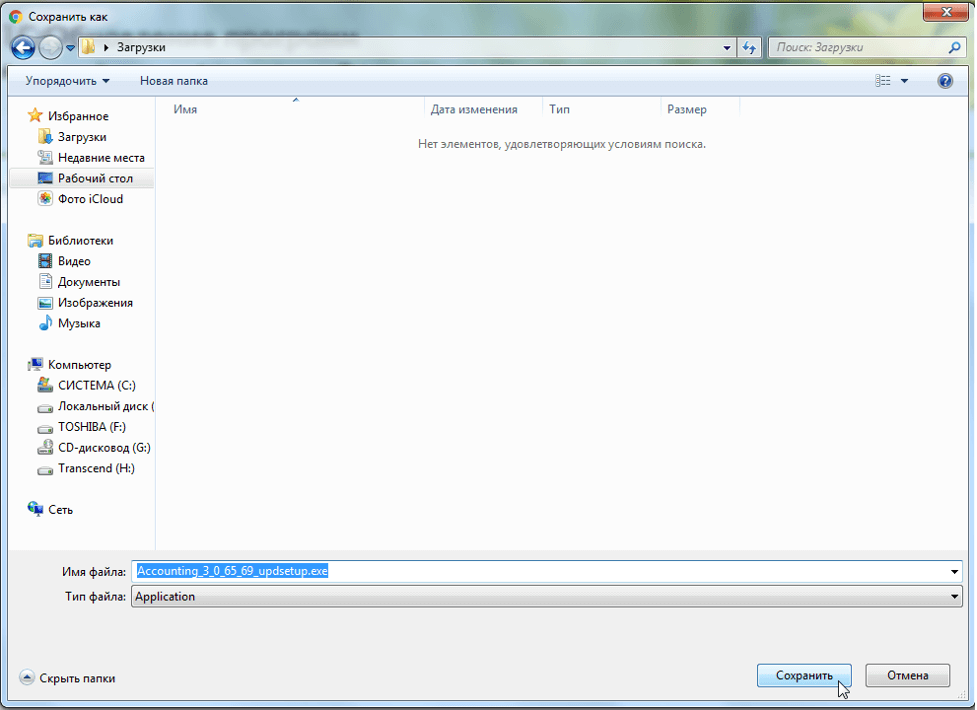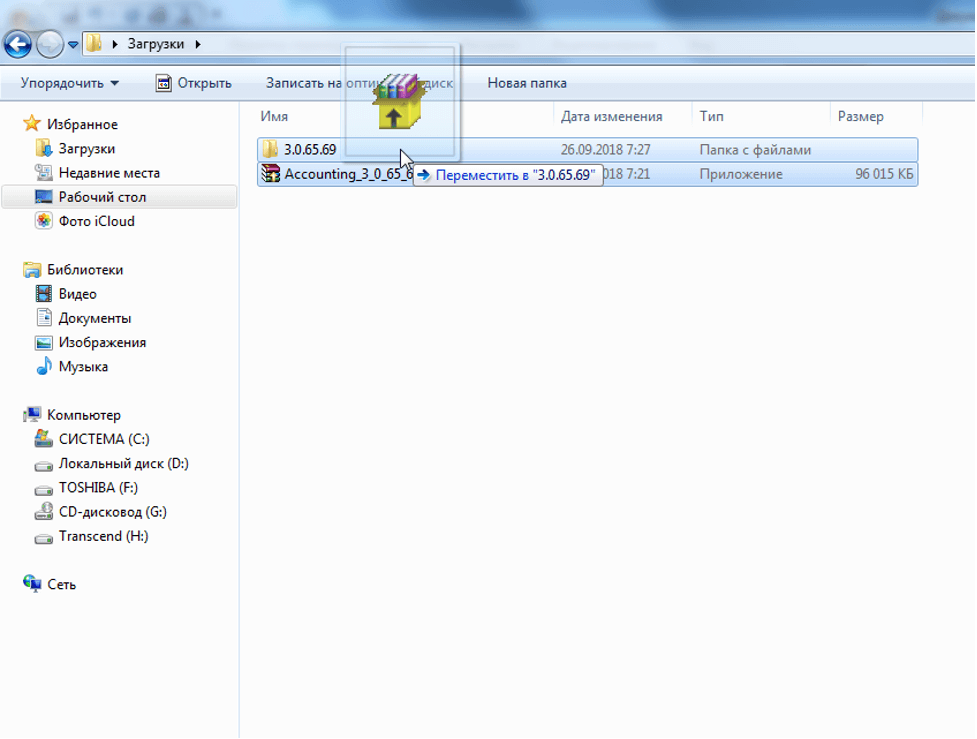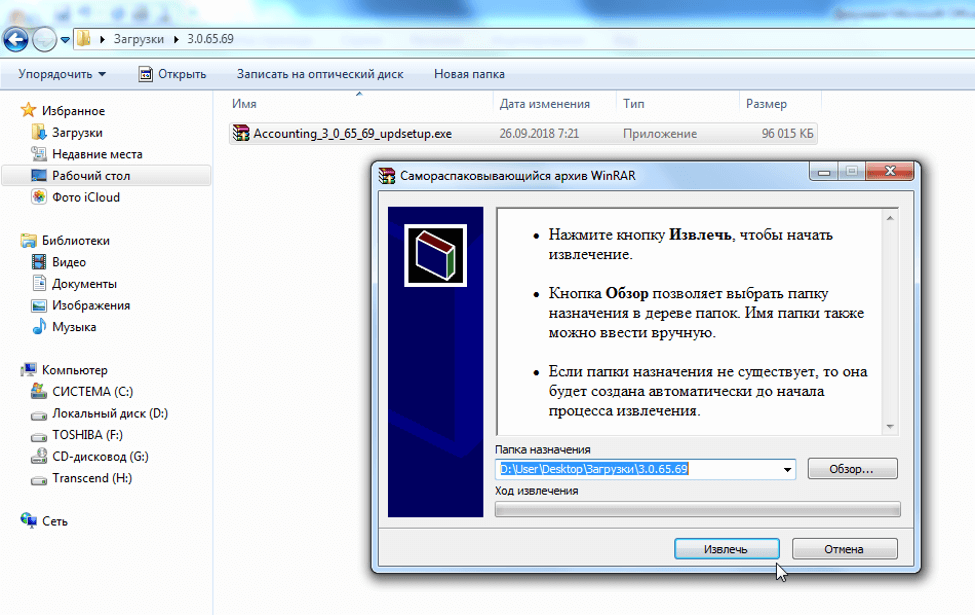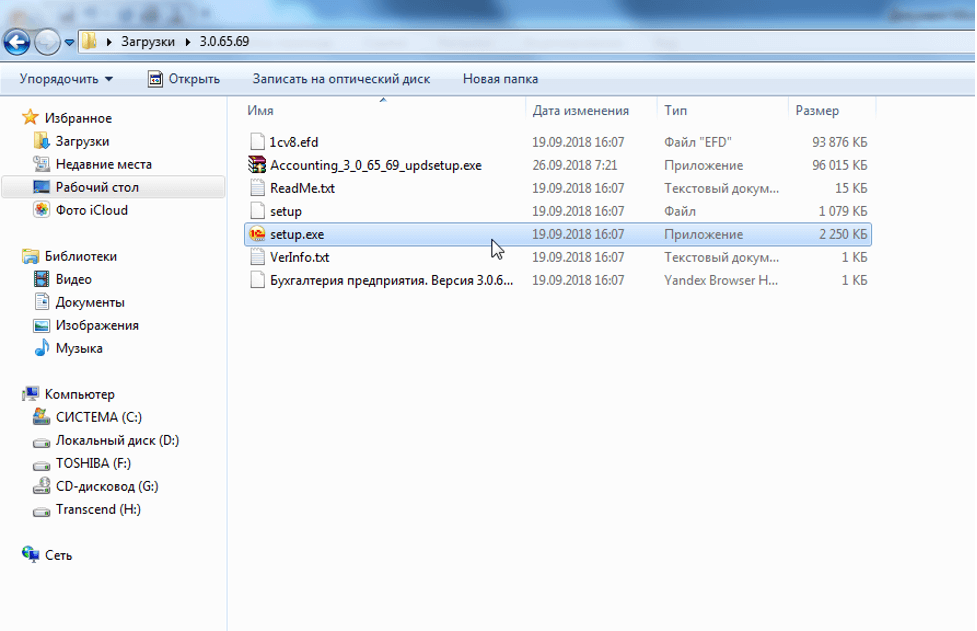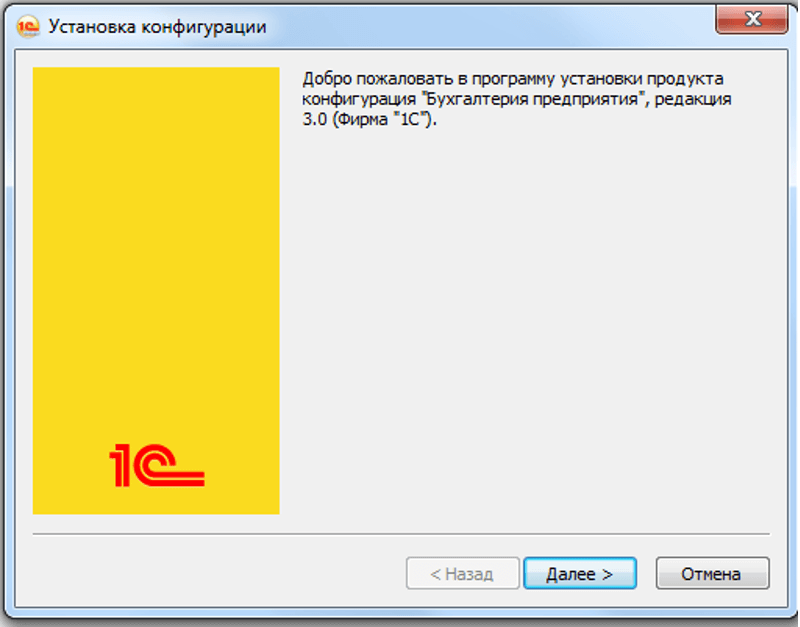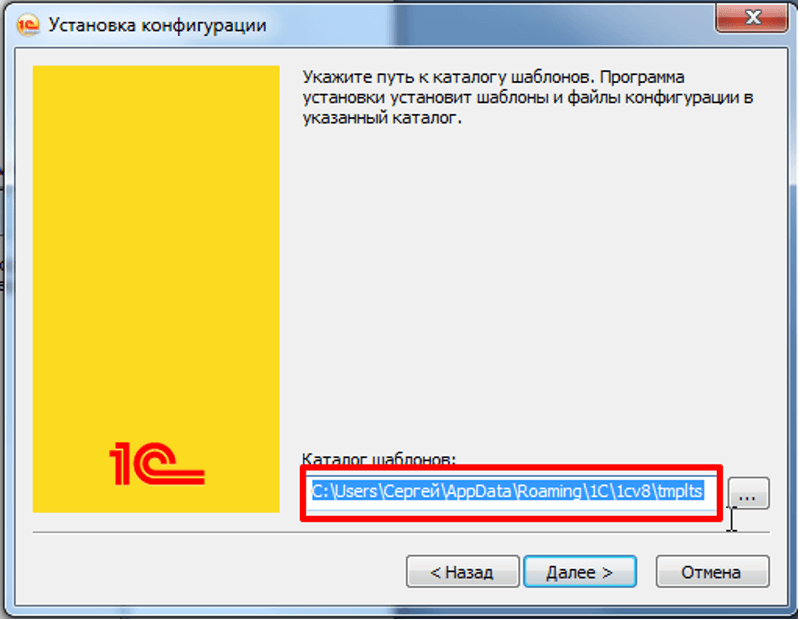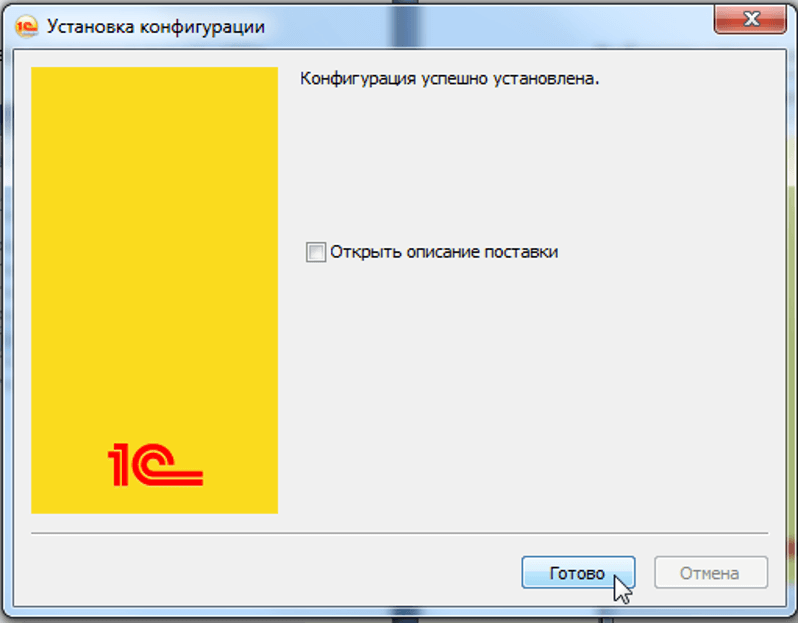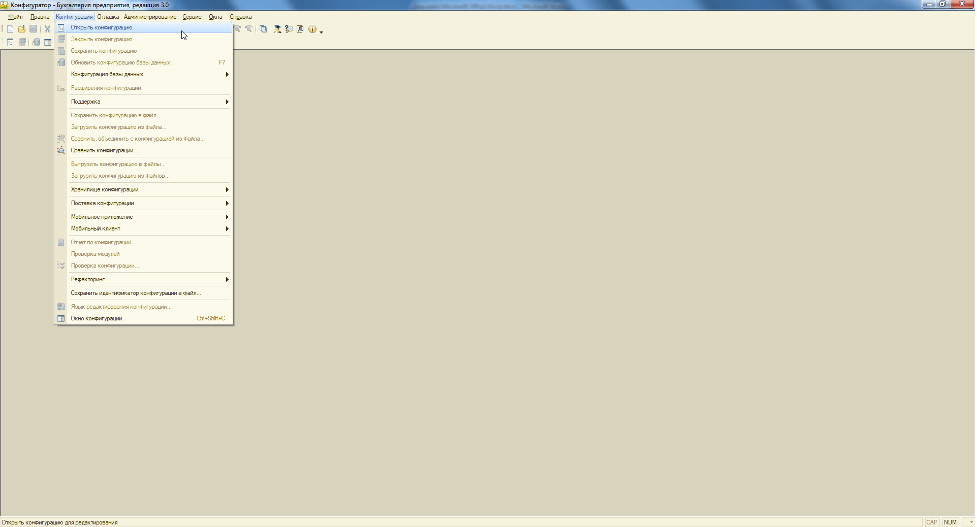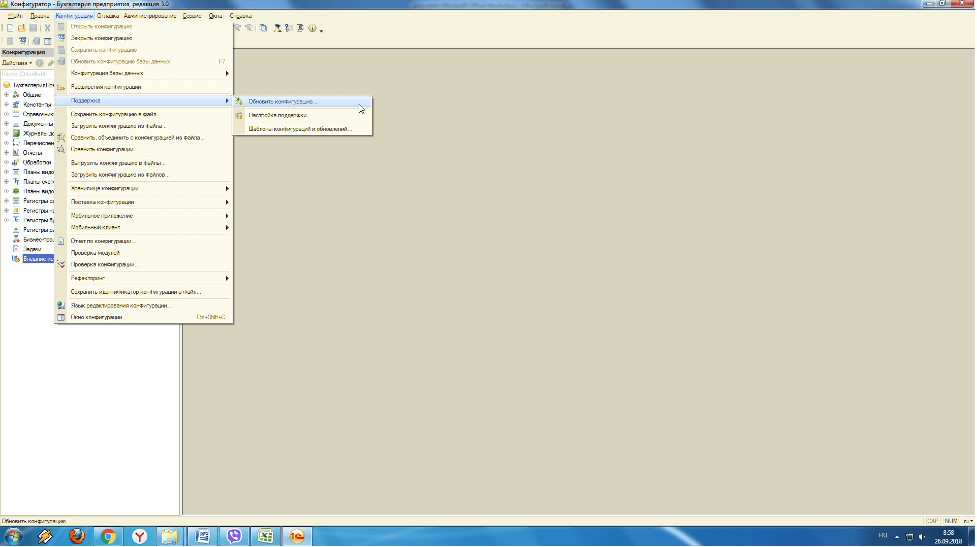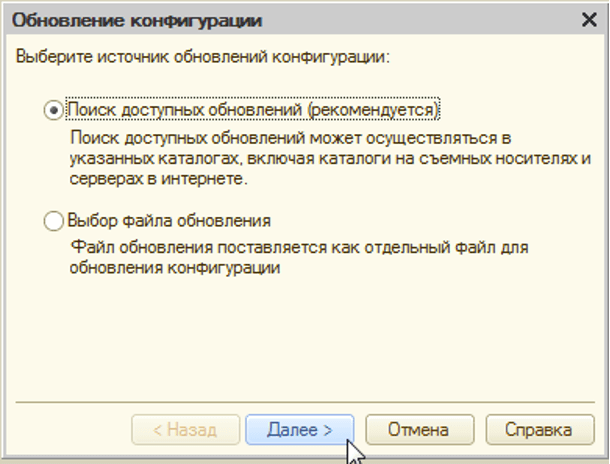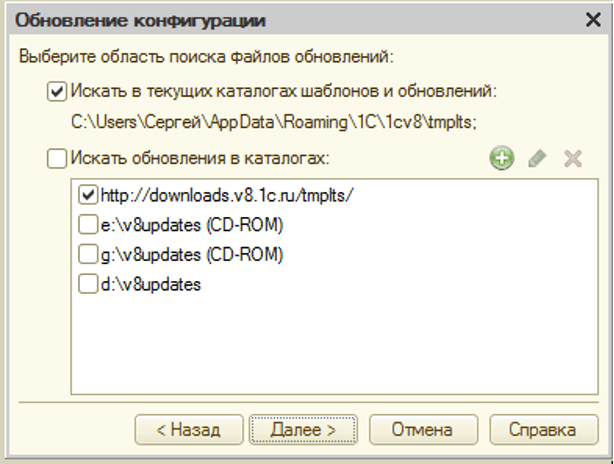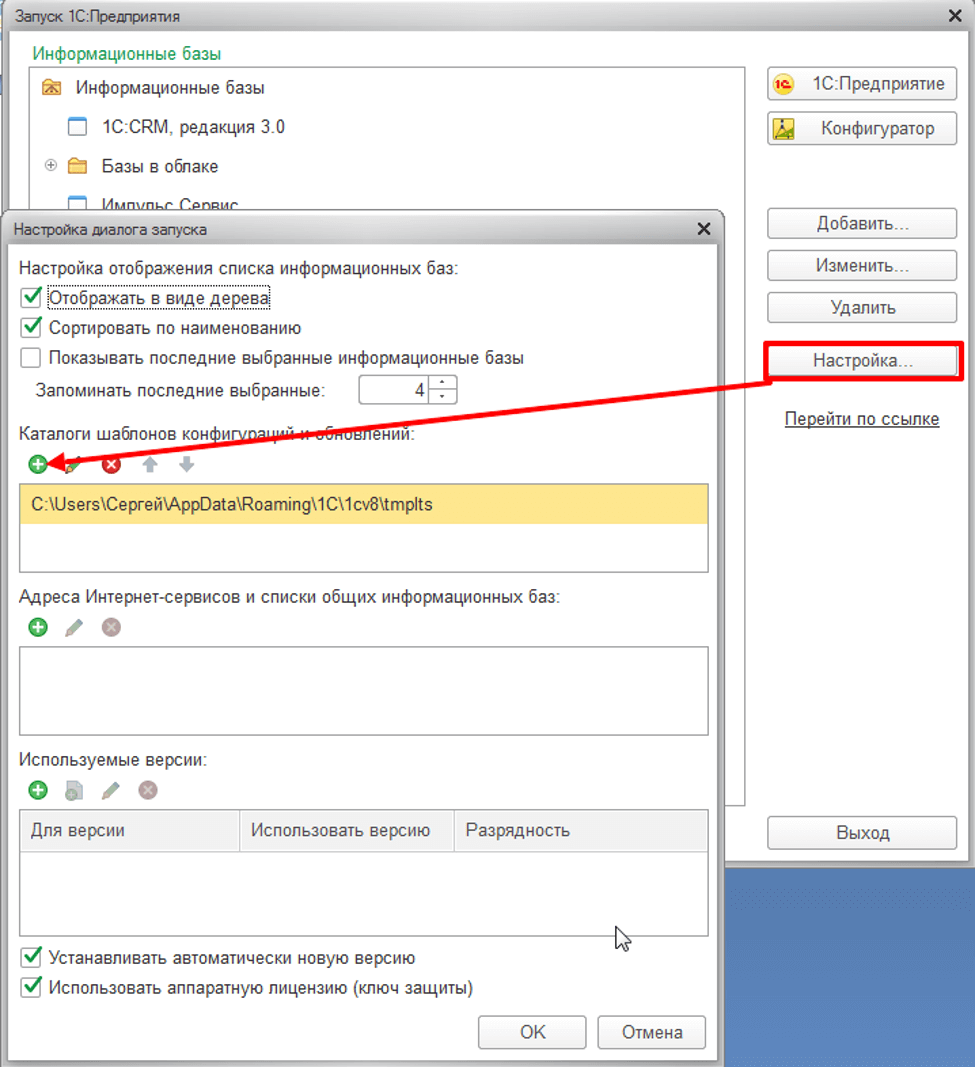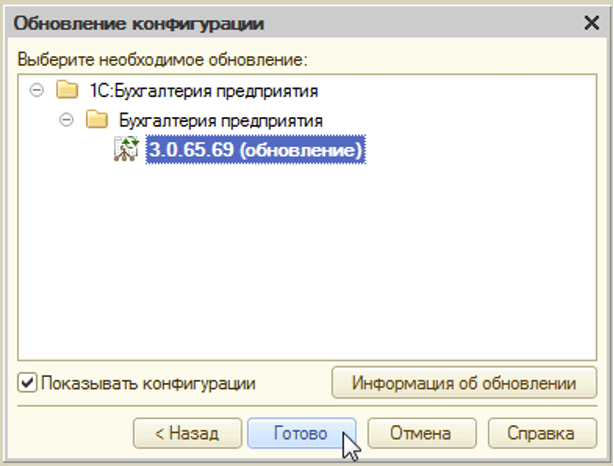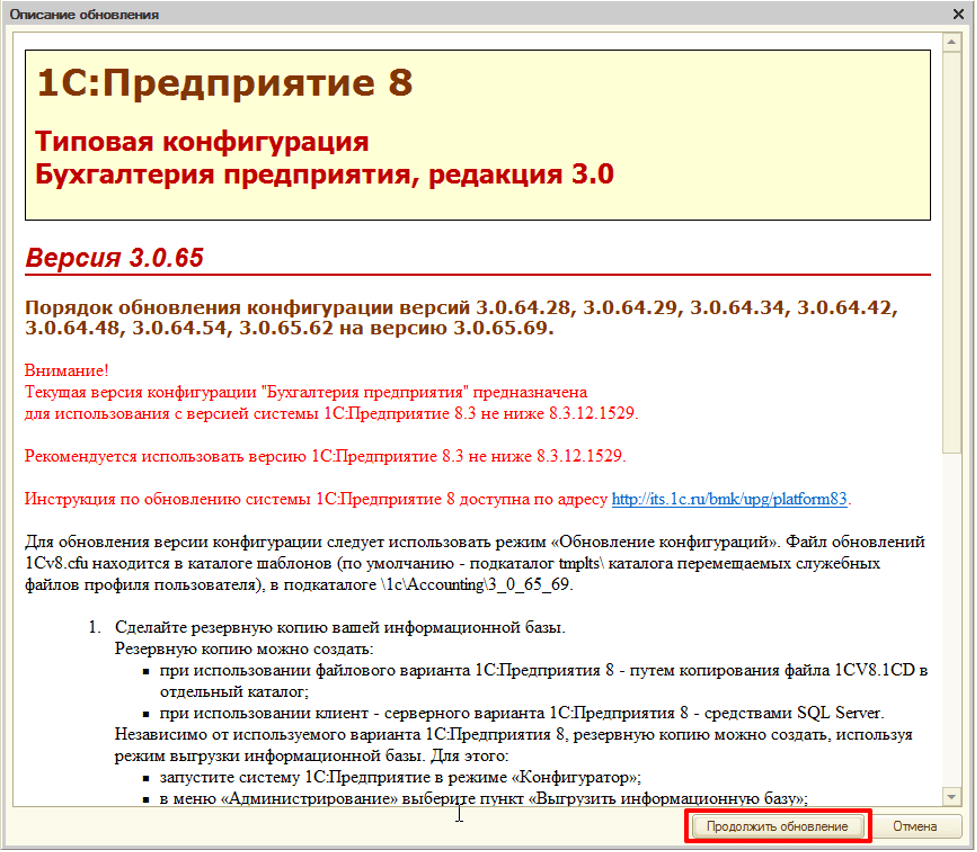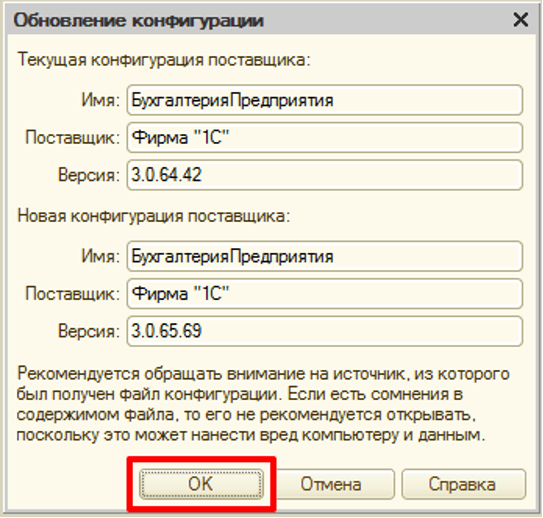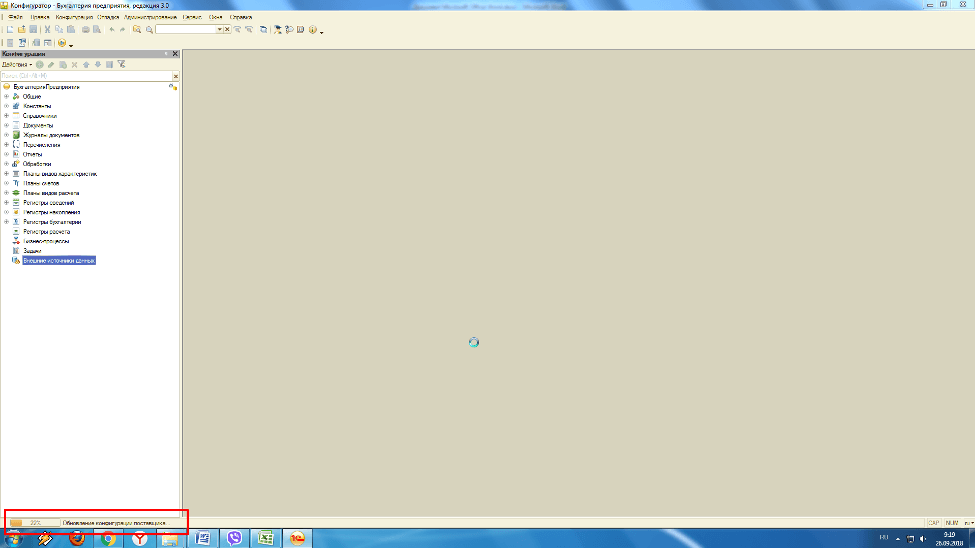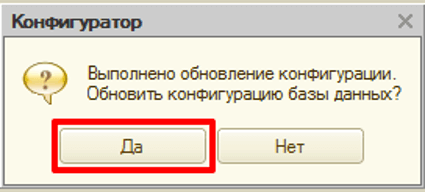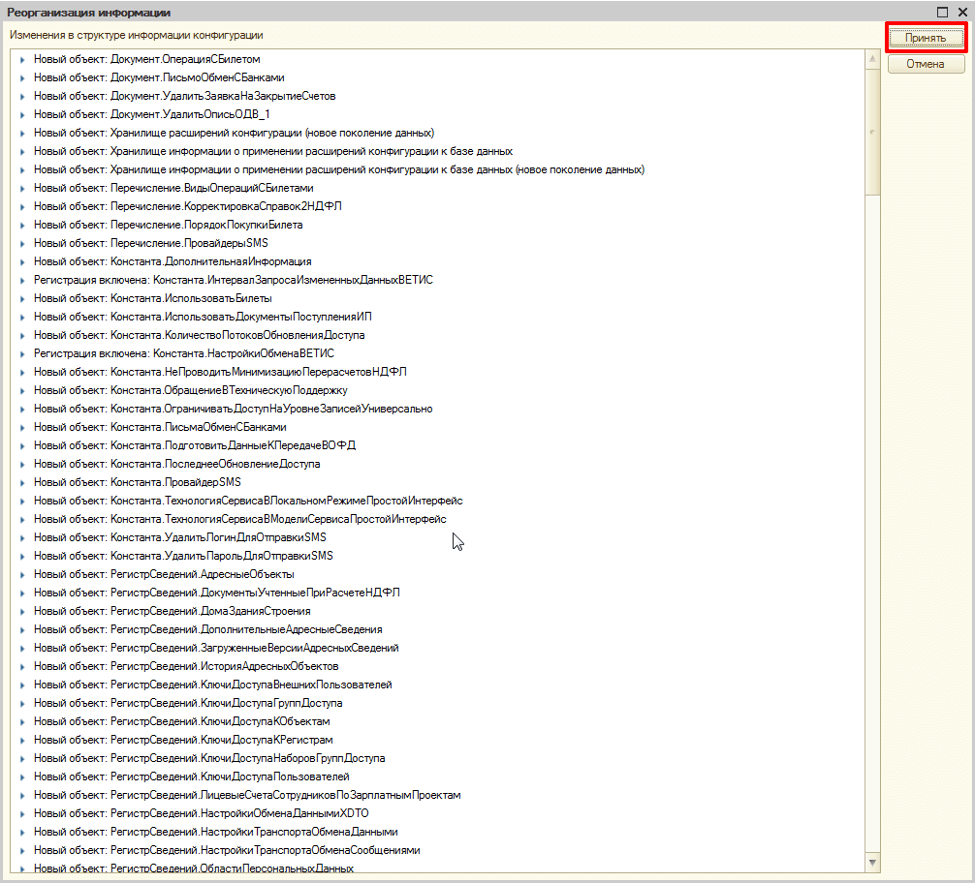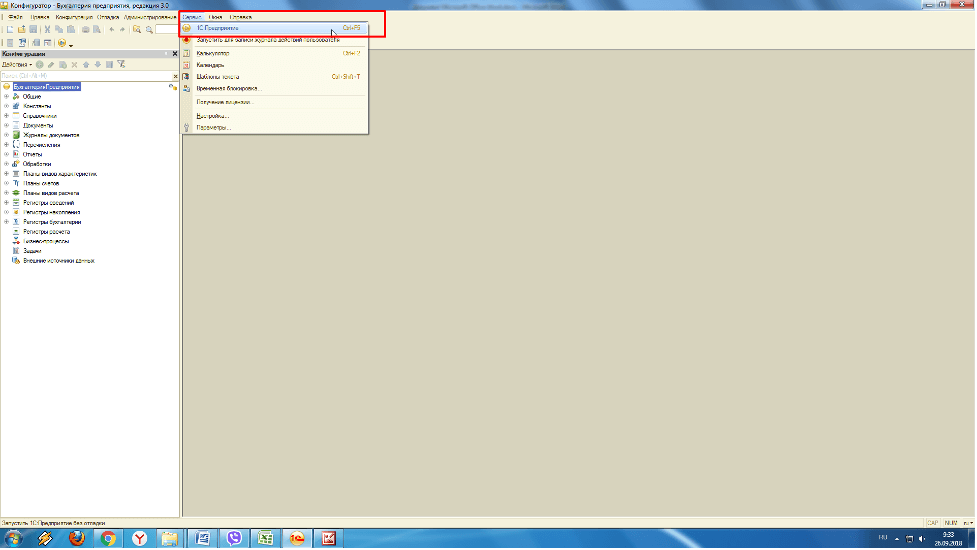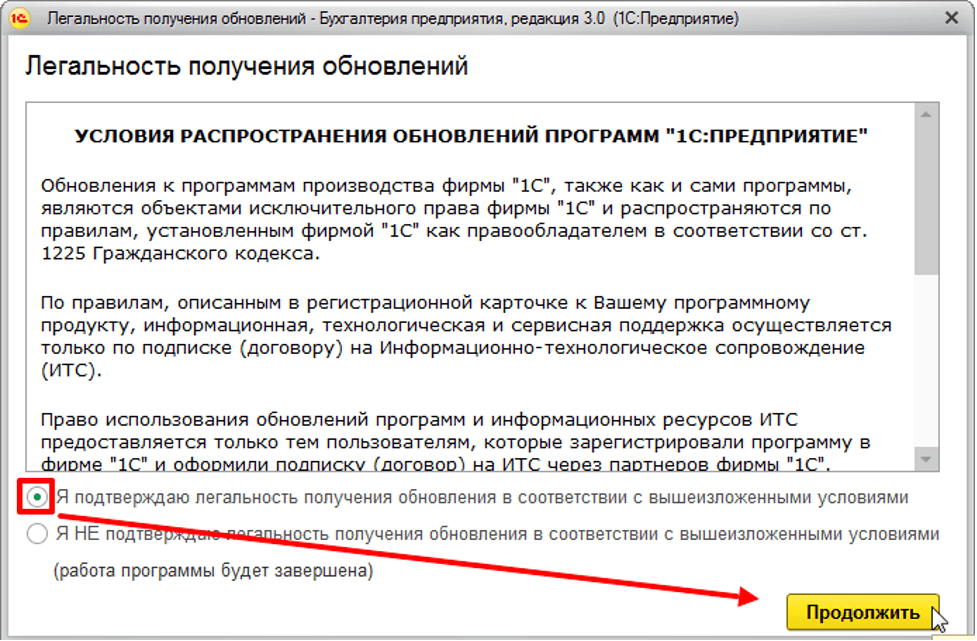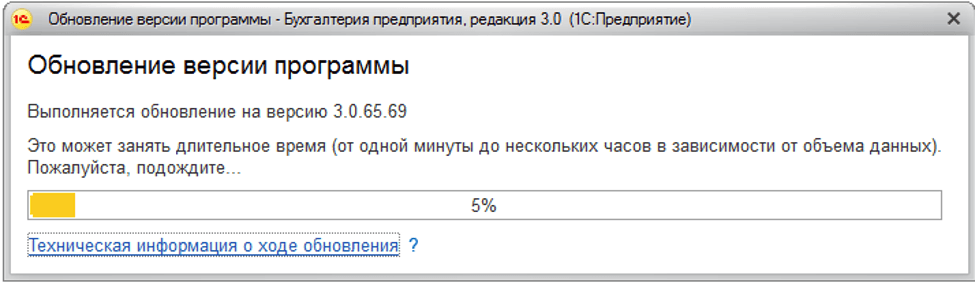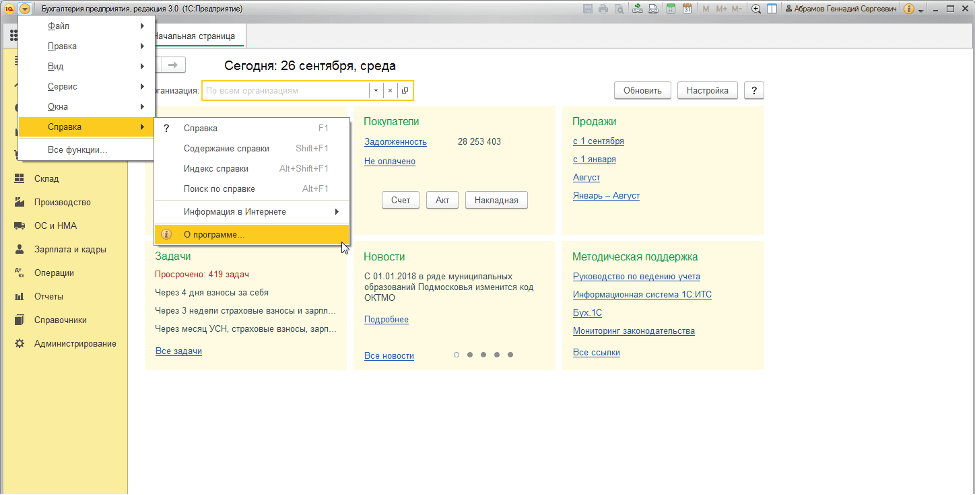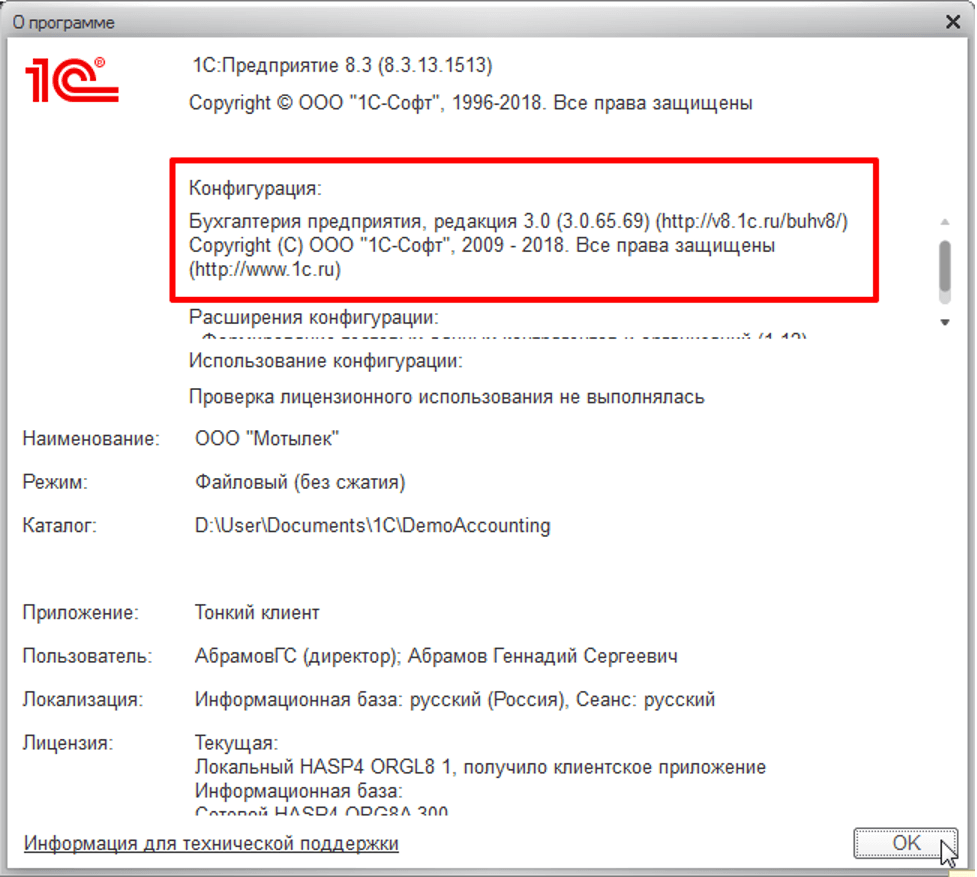Для чего нужно обновлять конфигурации 1С
Налоговое законодательство и нормативные акты динамично меняются, требуя оперативного внедрения правок в учетные программы. Отсутствие своевременной корректировки настроек ведет к неправильным расчетам и нарушениям регламентов. Чтобы оставаться в правовом поле, предприятиям необходимо оперативно адаптировать учетные системы под эти изменения.
Разработчики платформы своевременно реагируют на все законодательные поправки, интегрируя их в программные продукты. Использование устаревших версий может привести к ошибкам в отчетности, штрафам и проблемам при проверках.
Актуальные релизы содержат не только правовые обновления, но и улучшенный функционал: новые инструменты аналитики, оптимизированные процессы, исправленные ошибки. Это повышает скорость работы и снижает операционные риски.
Регулярная установка свежих версий обеспечивает стабильность системы, защиту данных и соответствие меняющимся бизнес-условиям. Доверьте модернизацию профессионалам, чтобы сосредоточиться на развитии компании, а не на технических проблемах.
Как часто нужно выполнять обновление конфигурации 1С
Специалисты придерживаются различных точек зрения по этому вопросу. Одни рекомендуют устанавливать каждую новую версию сразу после выпуска. Другие практикуют ежемесячное внедрение изменений. Третьи откладывают процесс до возникновения критических проблем при сдаче документации.
Наиболее рациональным подходом считается ежеквартальная установка обновлений, особенно перед подготовкой периодической отчетности. Этот период характеризуется повышенной важностью соответствия законодательным нормам. Своевременная модернизация позволяет предотвратить ошибки в расчетах и избежать санкций контролирующих органов.
Регулярное обновление конфигураций обеспечивает:
- бесперебойную работу с электронной отчетностью;
- корректное применение измененных налоговых ставок;
- исправление выявленных ошибок в расчетных алгоритмах;
- доступ к новым возможностям системы.
Оптимальный график ― установка обновлений каждые три месяца с дополнительной проверкой перед сдачей важных отчетных форм. Такой подход гарантирует стабильность работы и соответствие актуальным требованиям законодательства.
Для сложных конфигураций рекомендуется предварительное тестирование в копии базы данных. Это позволяет выявить возможные несовместимости до внедрения изменений в рабочую среду.
Процесс обновления конфигурации 1С
Шаг 1
Перед началом процедуры обновления критически важно сохранить резервный дубликат информационной базы. Эта мера предосторожности защитит ваши бизнес-данные от возможных сбоев во время установки новых версий.
При возникновении непредвиденных ситуаций вы сможете оперативно вернуть систему в рабочее состояние из копии. Для гарантированной сохранности информации рекомендуется поручить эту работу квалифицированным специалистам.
Процесс запуска программы:
- Инициируйте работу платформы с обязательным выбором специального режима разработки «Конфигуратор». Он предоставляет полный доступ ко всем инструментам для внесения изменений в структуру системы.

- Перейдите в раздел администрирования. В интерфейсе конфигуратора откройте вкладку «Администрирование» в верхней панели меню. Из доступных опций выберите функцию «Выгрузить информационную базу».

- Настройте параметры сохранения. В диалоговом окне укажите директорию для размещения резервного файла.
Рекомендуем:
- выбирать легко запоминающееся расположение (например, отдельную папку «Резервные копии 1С»);
- использовать понятное имя файла;
- хранить базу на сменном носителе или в облачном хранилище.
Система автоматически предлагает название файла, но для удобства последующего поиска лучше:
- добавить дату создания в формате ГГГГ-ММ-ДД;
- указать версию конфигурации;
- включить название компании или базы данных.
Пример правильного наименования: «Резерв_Бухгалтерия_ОООРомашка_2024-07-15_v8.3.18.1228».
Важно: сохраняйте несколько последовательных версий резервных копий (минимум три последние), чтобы иметь возможность отката на разные периоды.

-
Формирование резервного файла. После подтверждения параметров сохранения система начнет процесс архивирования данных. Длительность операции зависит от таких факторов:
- размеры информационной базы;
- производительность оборудования;
- скорость работы накопителя.

-
Завершение процедуры. По окончании процесса появится системное сообщение об успешном завершении выгрузки. Убедитесь в следующем:
- файл сохранен в указанной директории;
- размер копии соответствует ожиданиям;
- в имени файла отражена актуальная дата.
Для корректного обновления требуется уточнить:
- наименование конфигурации;
- текущий номер версии;
- дату последнего обновления.
Как проверить:
- В главном меню конфигуратора выберите раздел «Справка».
- Кликните на пункт «О программе».
- В открывшемся окне найдите блок с детальной информацией о версии.
Запишите или сделайте скриншот этих данных, они понадобятся для следующих целей:
- выбор правильного файла обновления;
- сравнение версий до и после обновления;
- обращение в техническую поддержку при необходимости.

-
В появившемся окне будет отображен подробный отчет о версии. В нашем примере это конфигурация «Бухгалтерия предприятия», редакция 3.0, версия 3.0.64.42.

Шаг 2
-
Для продолжения процесса модернизации потребуется загрузить актуальные файлы обновлений. Доступны два основных варианта:
- официальный диск «1С:ИТС» (физический носитель);
- загрузка с портала технической поддержки.
Предпочтительнее использовать онлайн-ресурс по следующим причинам:
- доступность для всех зарегистрированных пользователей;
- наличие последних версий (обновляются ежедневно);
- возможность получить исправления сразу после выхода.
Физические носители обладают ограничениями:
- периодичность выпуска ― около 30 дней;
- могут не содержать последних изменений;
- требуют наличия дисковода.

-
Процедура входа на портал:
- перейдите на официальный ресурс поддержки — portal.1c.ru;
- в верхней навигационной панели нажмите кнопку авторизации;
- введите свои учетные данные (логин и пароль).

-
В открывшемся поле необходимо выбрать пункт «Обновление программ».

-
Обращаемся к меню слева ― нажимаем «Скачать обновление программ».

-
Выйдет таблица со всеми обновлениями. Необходимо обратиться к разделу «Конфигурации для России» и далее указать нужный пункт. В нашем случае это «Бухгалтерия предприятия, редакция 3.0».

-
Откроется список со всеми обновлениями для интересующей нас конфигурации. В столбце справа можно увидеть, с какими редакциями ПО они совместимы. Далее выбираем актуальное обновление, подходящее для нашей версии (мы ее определили на первом этапе).

-
Нажимаем на ссылку «Дистрибутив обновления».

-
Скачиваем дистрибутив.

-
Сохраняем файл.

-
Файл с обновлением представлен в форме архива. Теперь создаем отдельную папку, в названии указываем номер обновления. Переносим в нее этот архив.

-
Распаковываем архив.

-
Заходим в извлеченные данные, находим и запускаем файл setup.exe.

-
Перед нами откроется окно, в котором необходимо нажать «Далее».

-
Рекомендуется еще раз нажать «Далее», доверившись выбору каталога шаблонов, который предлагает программа.

-
После загрузки файла модернизации система предложит просмотреть сопроводительную документацию. Чтобы ускорить процесс:
- снимите отметку с параметра «Открыть описание поставки»;
- нажмите кнопку подтверждения «Готово».
Важные моменты:
- информацию о внесенных изменениях всегда можно посмотреть позже в разделе документации;
- пропуск чтения описания экономит время при массовых обновлениях;
- для критически важных систем все же рекомендуется ознакомиться со списком изменений.
Пакет корректно инсталлирован на рабочую станцию. Теперь можно приступить к ключевой фазе ― непосредственному обновлению конфигурации базы данных.

Шаг 3
-
Запускаем процедуру обновления. Перейдите обратно в интерфейс конфигуратора, который был активирован на начальном этапе. Убедитесь, что рабочая область отображается корректно. Если структура элементов не выводится:
- в главном меню выберите раздел «Конфигурация»;
- кликните на пункт «Открыть конфигурацию»;
- дождитесь полной загрузки структуры компонентов.

-
В главном меню интерфейса разработчика последовательно выберите:
- раздел «Конфигурация»;
- команду «Поддержка»;
- опцию «Обновить конфигурацию».

-
В появившемся диалоговом окне:
- активируйте рекомендуемый режим автоматического поиска;
- подтвердите выбор нажатием кнопки продолжения.

-
На следующем этапе необходимо:
- включить опцию проверки локальных каталогов;
- убедиться в правильности указанных путей;
- перейти к следующему шагу процедуры.

-
Изменение расположения каталогов (не рекомендуется). При необходимости переназначения директории для хранения файлов обновлений:
- запустите платформу в обычном режиме;
- перейдите в раздел «Настройки»;
- выберите параметр «Каталоги шаблонов конфигураций и обновлений»;
- укажите альтернативный путь для хранения.

-
После выбора каталога система автоматически анализирует обновления, сравнивает версии и формирует список доступных вариантов.
При обнаружении подходящего пакета:
- выделите нужную версию в списке одинарным кликом;
- подтвердите выбор кнопкой «Готово»;
- дождитесь завершения предварительной проверки.

-
Выйдет окно с информацией об обновлении. Продолжаем установку.

-
После выбора обновления система отобразит сравнительную информацию:
- текущая установленная версия (исходные данные);
- новая версия (предстоящее обновление).
Для продолжения нажмите кнопку подтверждения ОК.

-
После подтверждения:
- автоматически инициируется процесс обновления;
- система начинает последовательное применение изменений;
- все операции выполняются в авторежиме.
В рабочем окне отображается:
- прогресс-бар с текущим статусом;
- текстовая информация о выполняемой операции;
- индикатор готовности в левом нижнем углу.

-
По окончании первичного этапа система запросит разрешение на следующие действия:
- адаптация структуры базы под новую версию;
- применение всех внесенных изменений;
- обновление системных объектов.
Для продолжения необходимо подтвердить действие, выбрав вариант «Да».


Шаг 4
Завершаем процесс:
-
Для начала работы с обновленной конфигурацией доступны два варианта:
- через меню конфигуратора: «Сервис» ― «1С:Предприятие»;
- используя горячие клавиши: Ctrl+F5 (удобно для быстрого перехода).

-
Подтверждение легальности обновления. В диалоговом окне необходимо:
- выбрать пункт, подтверждающий использование лицензионного ПО;
- указать соответствие требованиям лицензионного соглашения;
- нажать кнопку «Продолжить» для завершения проверки.

-
После подтверждения:
- система автоматически перейдет в пользовательский режим;
- начнется процесс применения всех изменений;
- будет выполнена финальная синхронизация данных.

-
После успешного завершения всех этапов модернизации система готова к полноценной эксплуатации. Для подтверждения корректности проведенных изменений рекомендуется выполнить следующие действия:
- откройте главное меню приложения;
- перейдите в раздел «Справка»;
- выберите пункт «О программе»;
- в открывшемся окне убедитесь, что отображается актуальный номер версии и дата последнего обновления.

-
После завершения всех процедур система повторно отобразит информационное окно, аналогичное тому, что было на начальном этапе. Однако теперь в нем будут указаны:
- актуальная версия конфигурации;
- дата последнего обновления;
- номер сборки.
Как убедиться в успешности процедуры:
- сравните текущие данные с предыдущей версией;
- проверьте соответствие версии установленному обновлению;
- убедитесь, что в окне отсутствуют сообщения об ошибках.

Итак, установка обновления 1С через конфигуратор завершена, можно приступать к работе. Если у вас возникли затруднения или вопросы на каком-либо из этапов, обратитесь за помощью к специалистам компании Neti.
Оцените статью
[ratemypost]